Minecraft的受欢迎程度几乎涵盖了所有设备,而Chromebook也不例外。这些方便的设备在Chrome OS上运行,对Minecraft安装提出了独特的挑战。但是好消息是:是的,您绝对可以 *在Chromebook上玩Minecraft!本指南将为您完成整个过程,为最佳性能提供技巧。
目录
- 关于Minecraft在Chromebook上的一般信息
- 启用开发人员模式
- 在Chromebook上安装Minecraft
- 运行游戏
- 如何在低规格的Chromebook上玩Minecraft
- 增强Chrome OS的性能
关于Minecraft在Chromebook上的一般信息
要在Chromebook上获得平滑的Minecraft体验,请瞄准以下最低规格:
- 系统体系结构: 64位(X86_64,ARM64-V8A)
- 处理器: AMD A4-9120C,Intel Celeron N4000,Intel 3865U,Intel i3-7130U,Intel M3-8100Y,Mediatek Kompanio 500(MT8183),Qualcomm SC7180或更好
- RAM: 4 GB
- 存储:至少1 GB的自由空间
这些是最低要求。如果性能仍在落后,我们将稍后提供故障排除提示。让我们开始安装!
最简单的路线是直接从Google Play商店安装基岩版本。只需搜索Minecraft,您就会找到它。请注意,它的价格为20美元(如果您已经拥有Android版本,则为13美元)。这是一个方便的选择,尤其是如果您想要快速无忧的设置。
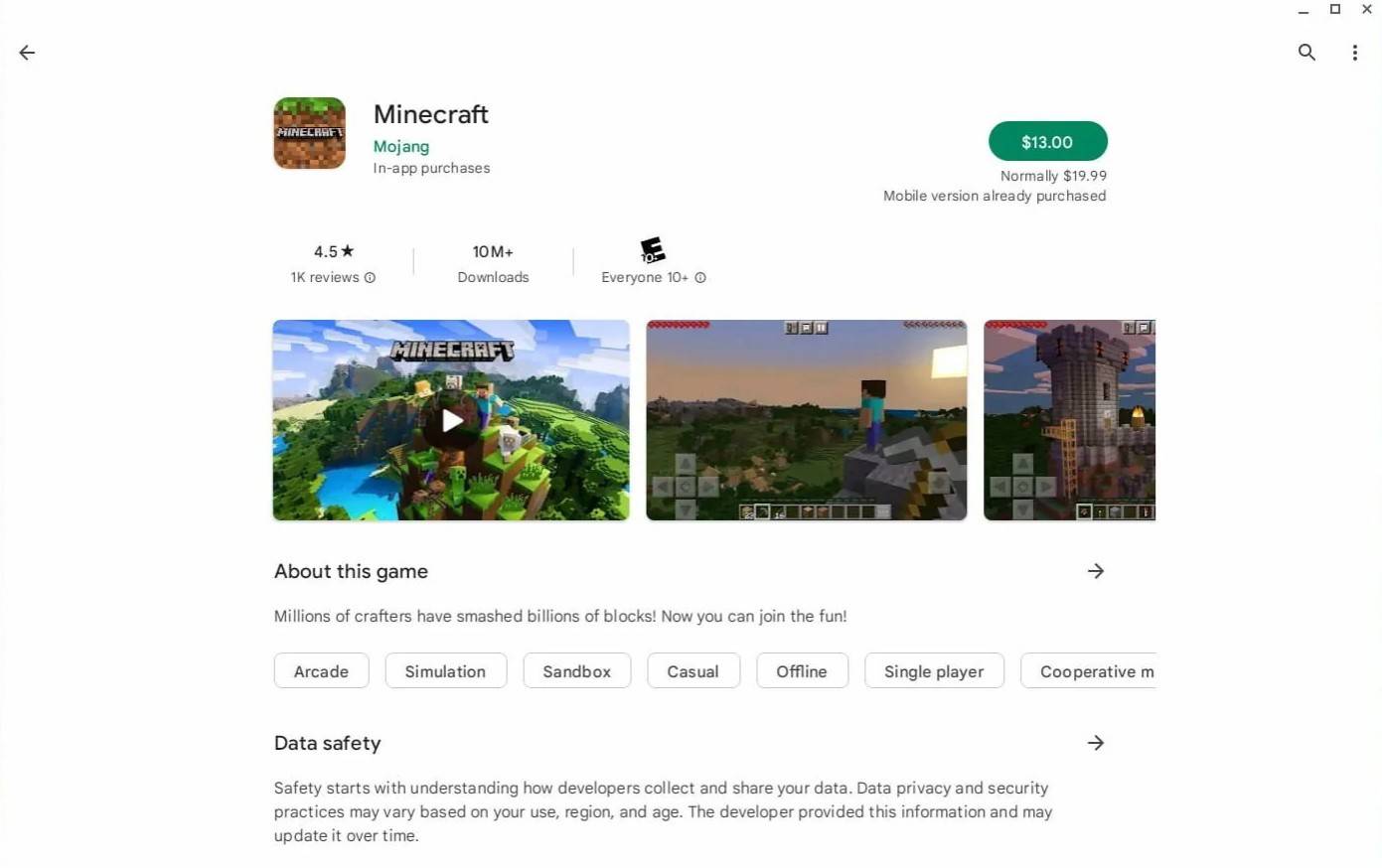
但是,如果您喜欢其他版本,请记住Chrome OS是基于Linux的,而Minecraft长期以来一直兼容。安装需要更多的技术知识,因为它与Windows不同。我们将逐步指导您完成它。
启用开发人员模式
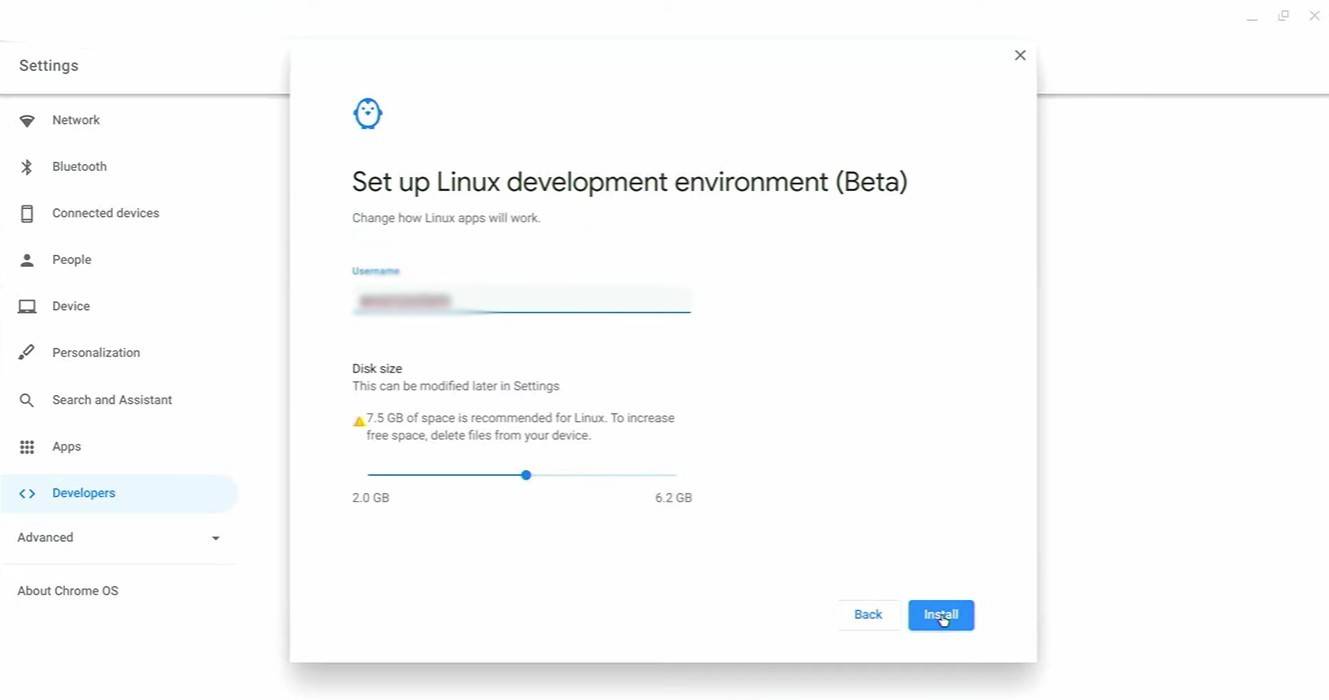
首先,您需要启用开发人员模式。访问Chromebook的设置(类似于“开始”菜单),导航到“开发人员”部分,并启用“ Linux开发环境”。遵循屏幕上的提示。完成后,终端(类似于Windows的命令提示符)将打开,准备下一步。
在Chromebook上安装Minecraft
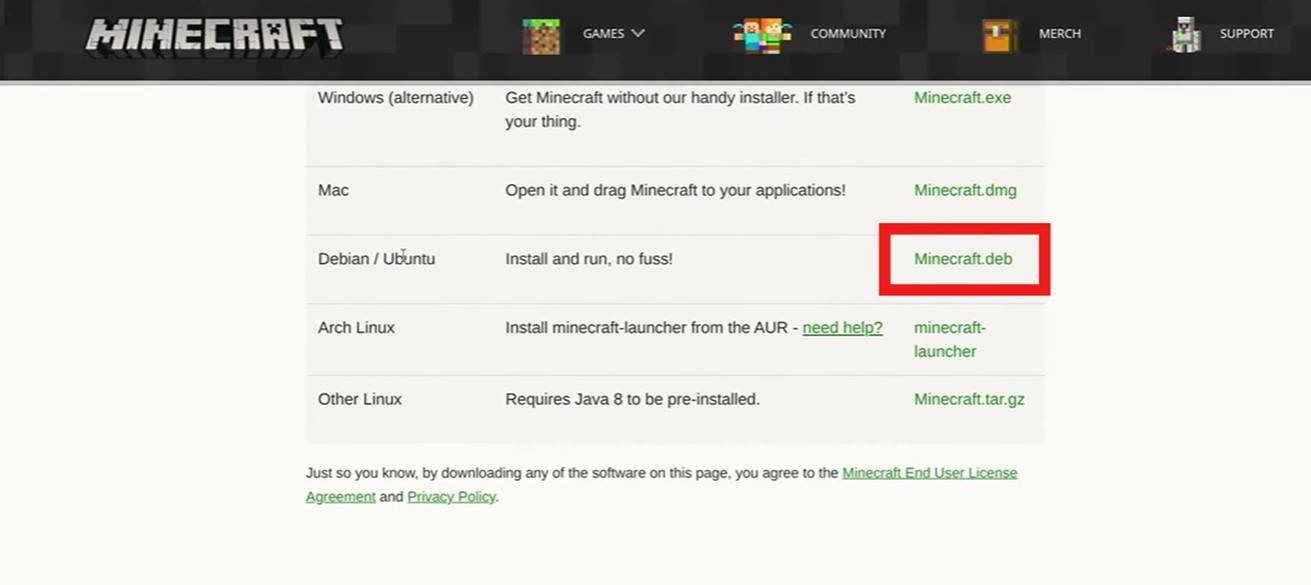
[TTPP]

 最新下载
最新下载
 Downlaod
Downlaod




 热门新闻
热门新闻









